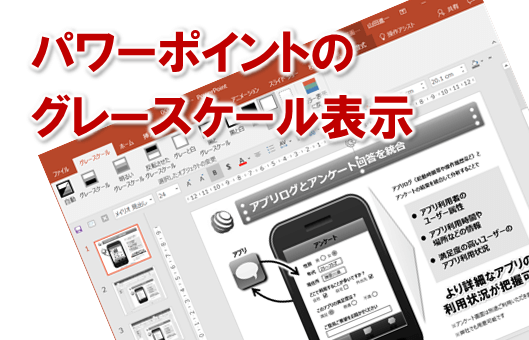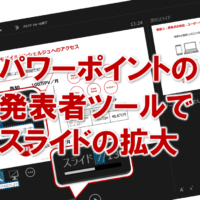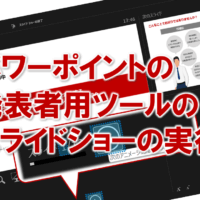パワーポイントでプレゼン資料を作成する際に、基本的なファイルってありますよね。ただし、お客様によって、詳細情報を伝えたり、割愛したりしてプレゼンするかと思います。
その際、パワーポイント上割愛したいからといってスライドを削除してしまうと、それはそれで大変です。というのも、削除してしまってから、本番で急に詳細情報を伝える必要がある、となった場合、削除してしまっていては説明できません。
そんな時のために備えて、スライドは残しておきいたいけど、スライドショーには表示させたくない。
そんな場合におすすめなのが、非表示スライド機能です。
使い方は簡単で、3つのやり方があります。
1つ目は、スライド編集画面の左側に表示される場所で設定するやり方です。
非表示にしたいスライドを選択>右クリック>非表示スライドに設定でOKです。
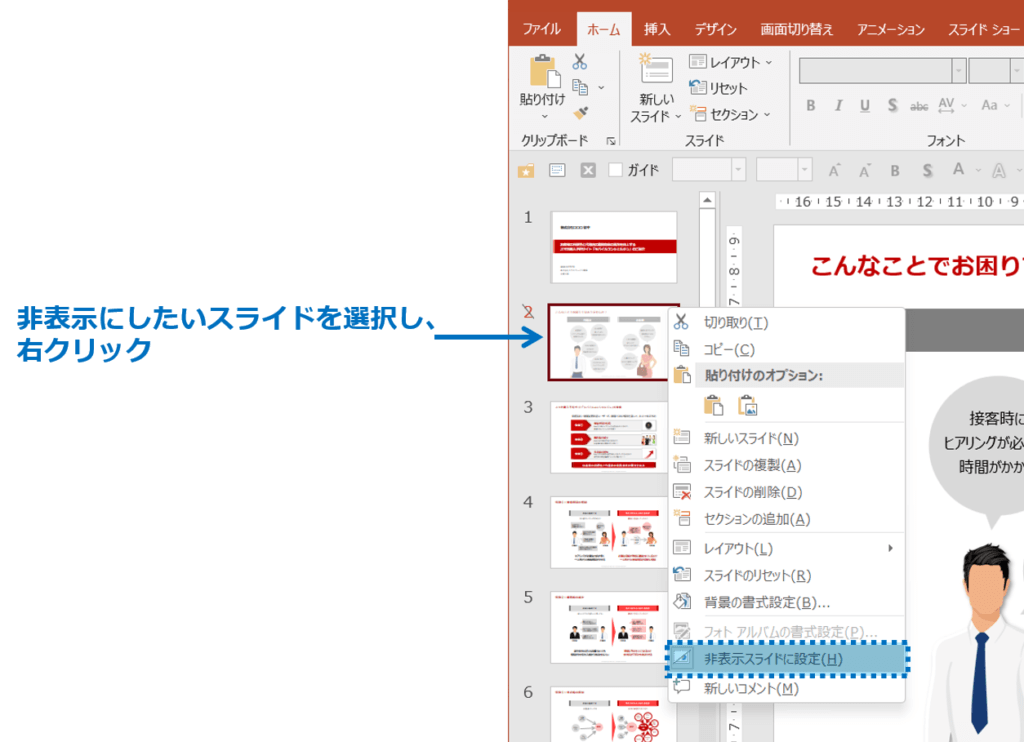
2つ目のやり方も、1つ目のやり方と似ています。
スライド一覧画面で設定するやり方です。
非表示にしたいスライドを選択>右クリック>非表示スライドに設定でOKです。
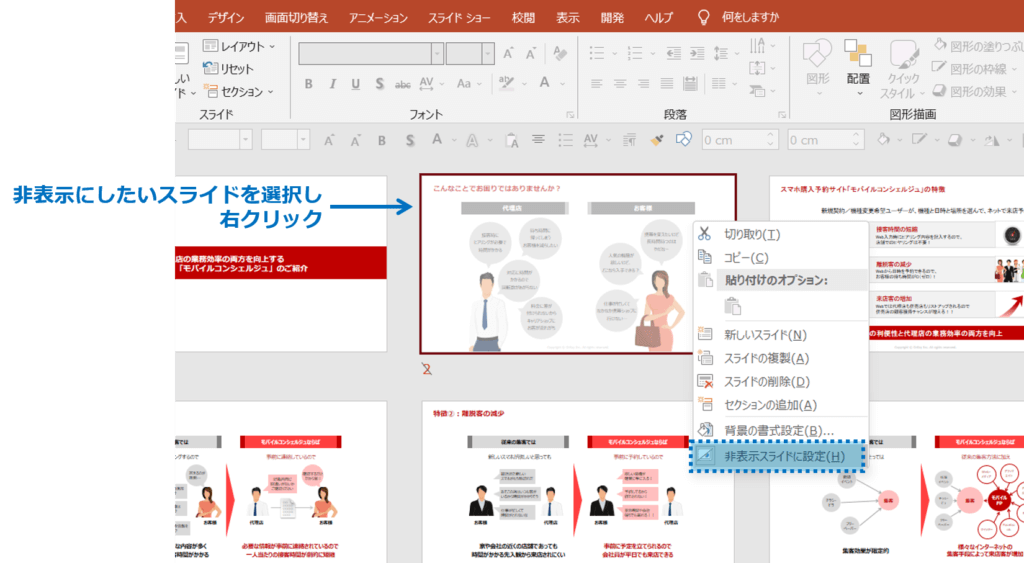
3つ目のやり方は、メニューから設定するやり方です。
非表示にしたいスライドに移動した状態でメニューから設定します。
具体的には、スライドショー>非表示スライドに設定すればOKです。
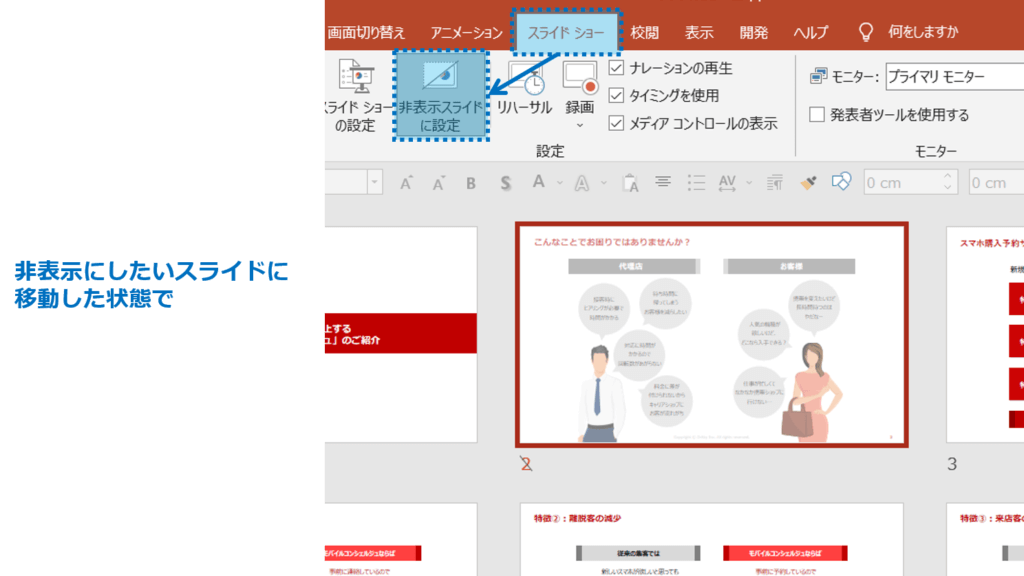
これで、非表示スライドに設定されていると、スライドショーでは表示されません。
ちなみに、非表示スライドは印刷したくない=表示スライドのみ印刷、というやり方もあります。
それは、印刷する際のオプションで、設定>非表示スライドを印刷する、のチェックを外すだけでOKです。
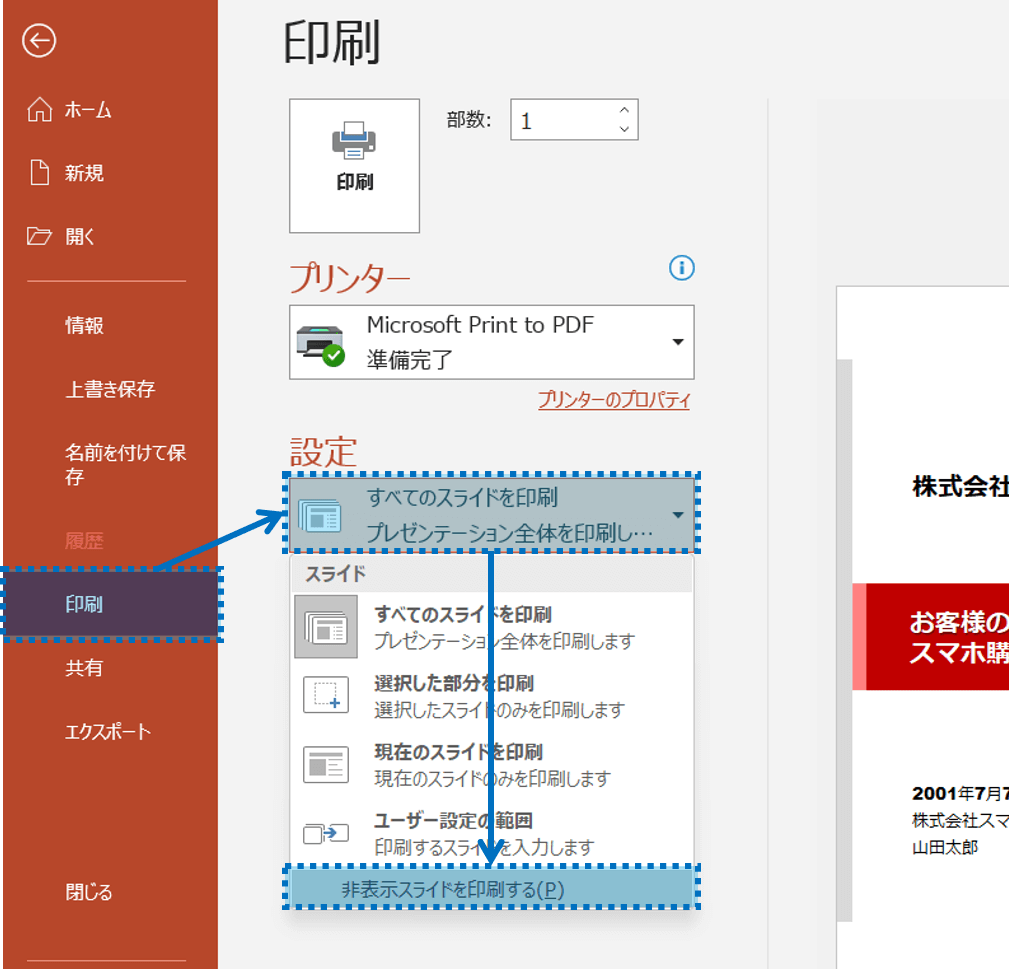
それでは、アナタも非表示スライド機能を使いこなして、効果的にプレゼンしてくださいね。